电脑基本操作使用说明
- 格式:doc
- 大小:1022.15 KB
- 文档页数:9

电脑使用说明书第一章:入门指南1. 开箱与组装a. 确保包装完好无损,打开电脑包装箱,检查配件是否齐全。
b. 组装电脑主机,连接显示器、键盘、鼠标等外设。
c. 接通电源并开启电脑。
2. 系统初始设置a. 第一次启动时,按照屏幕指引选择语言、时区等基本设置。
b. 创建账户并设置密码,确保账户安全。
c. 连接互联网,下载并安装最新的系统更新。
第二章:基本操作1. 桌面布局与图标a. 桌面上常见的图标,如回收站、我的文档等。
b. 如何调整和自定义桌面图标布局。
2. 文件和文件夹管理a. 创建新文件夹和更改文件夹名称。
b. 复制、移动、删除文件和文件夹。
c. 快速搜索文件和文件夹。
3. 窗口管理a. 最小化、最大化和关闭窗口。
b. 调整窗口大小和位置。
c. 切换多个打开的窗口。
4. 快捷方式和任务栏a. 创建桌面和任务栏上的快捷方式。
b. 自定义任务栏的图标和位置。
第三章:常用应用程序1. 办公应用a. 文字处理软件的基本操作和格式设置。
b. 电子表格软件的公式计算和数据分析。
c. 幻灯片制作软件的演示和设计。
2. 网页浏览器a. 打开和关闭浏览器,输入网址进行浏览。
b. 标签页的使用和管理。
c. 下载文件和浏览器设置。
3. 邮件客户端a. 配置邮件账户并发送/接收邮件。
b. 管理邮件标签、文件夹和联系人。
4. 多媒体应用a. 音乐播放器的播放列表和音效设置。
b. 视频播放器的控制和字幕选项。
第四章:系统维护与安全1. 系统备份与恢复a. 创建系统备份,预防数据丢失。
b. 恢复系统到默认设置或特定时间点。
2. 病毒防护与安全更新a. 安装和更新杀毒软件,确保系统安全。
b. 定期检查和清理电脑中的恶意软件。
3. 硬件维护和故障排除a. 清理电脑硬件和外设,保持正常运行。
b. 处理常见的硬件故障和错误信息。
第五章:附录1. 常见问题解答a. 常见电脑问题的解决方法和技巧。
2. 常用快捷键a. 常见的键盘快捷键和操作技巧。
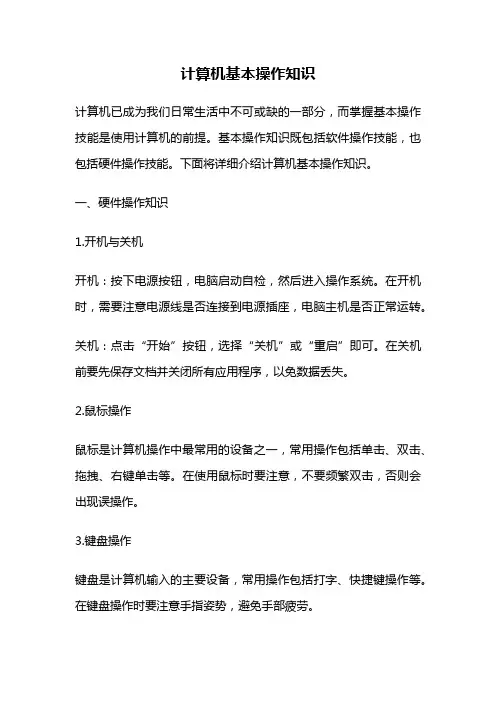
计算机基本操作知识计算机已成为我们日常生活中不可或缺的一部分,而掌握基本操作技能是使用计算机的前提。
基本操作知识既包括软件操作技能,也包括硬件操作技能。
下面将详细介绍计算机基本操作知识。
一、硬件操作知识1.开机与关机开机:按下电源按钮,电脑启动自检,然后进入操作系统。
在开机时,需要注意电源线是否连接到电源插座,电脑主机是否正常运转。
关机:点击“开始”按钮,选择“关机”或“重启”即可。
在关机前要先保存文档并关闭所有应用程序,以免数据丢失。
2.鼠标操作鼠标是计算机操作中最常用的设备之一,常用操作包括单击、双击、拖拽、右键单击等。
在使用鼠标时要注意,不要频繁双击,否则会出现误操作。
3.键盘操作键盘是计算机输入的主要设备,常用操作包括打字、快捷键操作等。
在键盘操作时要注意手指姿势,避免手部疲劳。
4.显示器操作显示器是计算机输出设备之一,常用操作包括调整亮度、对比度、分辨率等。
在使用显示器时要注意保护眼睛,避免长时间使用造成视力损伤。
5.打印机操作打印机是计算机输出设备之一,常用操作包括打印、清洁等。
在使用打印机时要注意墨盒是否正常,打印质量是否清晰。
二、软件操作知识1.操作系统操作系统是计算机的核心软件,常见的操作系统有Windows、macOS、Linux等。
在操作系统中,常用操作包括文件管理、系统设置、网络配置等。
2.办公软件办公软件是计算机中使用最广泛的软件之一,常见的办公软件包括Word、Excel、PowerPoint等。
在使用办公软件时要注意格式规范,避免出现错别字、排版问题等。
3.浏览器浏览器是计算机中常用的软件之一,常见的浏览器有Chrome、Firefox、Edge等。
在使用浏览器时要注意网络安全,避免访问不安全的网站。
4.防病毒软件防病毒软件是保护计算机安全的必备软件之一,常见的防病毒软件包括360、腾讯电脑管家等。
在使用防病毒软件时要经常更新病毒库,避免漏洞被攻击。
总结掌握计算机基本操作知识是使用计算机的前提,只有掌握了基本操作技能,才能更好地利用计算机提高工作效率和生活质量。
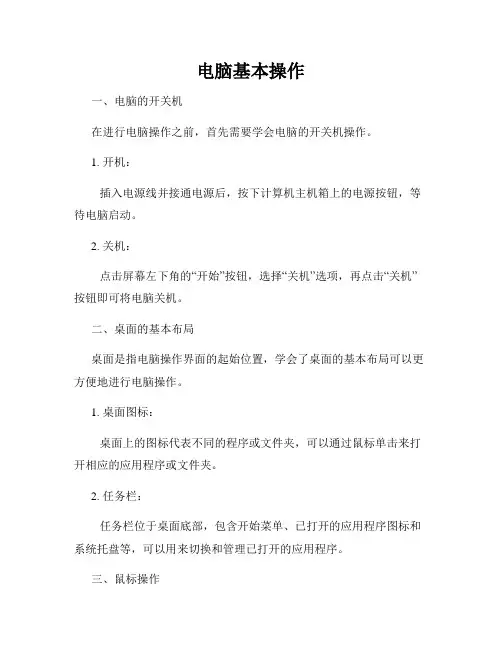
电脑基本操作一、电脑的开关机在进行电脑操作之前,首先需要学会电脑的开关机操作。
1. 开机:插入电源线并接通电源后,按下计算机主机箱上的电源按钮,等待电脑启动。
2. 关机:点击屏幕左下角的“开始”按钮,选择“关机”选项,再点击“关机”按钮即可将电脑关机。
二、桌面的基本布局桌面是指电脑操作界面的起始位置,学会了桌面的基本布局可以更方便地进行电脑操作。
1. 桌面图标:桌面上的图标代表不同的程序或文件夹,可以通过鼠标单击来打开相应的应用程序或文件夹。
2. 任务栏:任务栏位于桌面底部,包含开始菜单、已打开的应用程序图标和系统托盘等,可以用来切换和管理已打开的应用程序。
三、鼠标操作鼠标是操作电脑界面的重要工具,掌握鼠标的基本操作对提高电脑使用效率非常重要。
1. 单击:通过鼠标左键单击来选中文件或程序,打开菜单或链接等。
2. 双击:通过鼠标左键双击来打开文件或程序。
3. 右键单击:通过鼠标右键单击可以打开快捷菜单,提供相关的操作选项。
4. 拖拽:通过按住鼠标左键不放,移动鼠标并释放左键,可以实现文件、图标等的拖拽操作。
四、常用快捷键掌握常用的快捷键可以大大提高操作效率,减少对鼠标的依赖。
1. Ctrl + C:复制选中的内容。
2. Ctrl + V:粘贴已复制的内容。
3. Ctrl + X:剪切选中的内容。
4. Ctrl + Z:撤销上一步操作。
5. Ctrl + S:保存当前文件。
五、文件管理通过正确的文件管理方式可以使电脑文件更加有序,并且方便查找和使用。
1. 创建文件夹:在任意文件夹中,右键单击空白处,选择“新建” → “文件夹”来创建新的文件夹。
2. 重命名:选中文件或文件夹后,右键单击选择“重命名”,然后输入新名称并按下回车键来进行重命名操作。
3. 复制/剪切与粘贴:选中文件或文件夹后,使用快捷键 Ctrl + C 复制或 Ctrl + X 剪切,然后切换到目标位置,使用快捷键 Ctrl + V 粘贴。
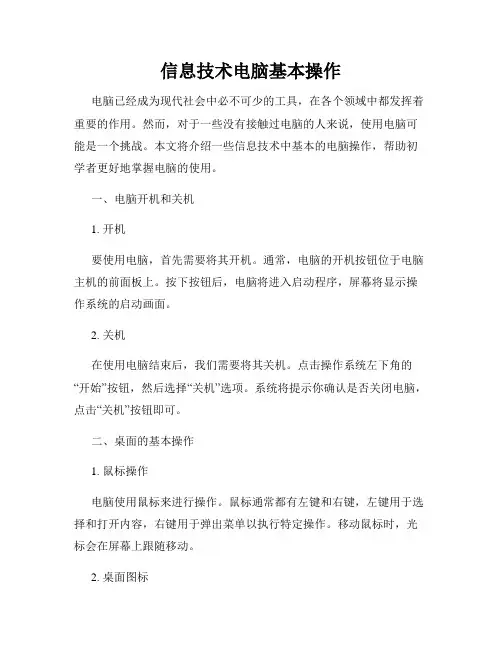
信息技术电脑基本操作电脑已经成为现代社会中必不可少的工具,在各个领域中都发挥着重要的作用。
然而,对于一些没有接触过电脑的人来说,使用电脑可能是一个挑战。
本文将介绍一些信息技术中基本的电脑操作,帮助初学者更好地掌握电脑的使用。
一、电脑开机和关机1. 开机要使用电脑,首先需要将其开机。
通常,电脑的开机按钮位于电脑主机的前面板上。
按下按钮后,电脑将进入启动程序,屏幕将显示操作系统的启动画面。
2. 关机在使用电脑结束后,我们需要将其关机。
点击操作系统左下角的“开始”按钮,然后选择“关机”选项。
系统将提示你确认是否关闭电脑,点击“关机”按钮即可。
二、桌面的基本操作1. 鼠标操作电脑使用鼠标来进行操作。
鼠标通常都有左键和右键,左键用于选择和打开内容,右键用于弹出菜单以执行特定操作。
移动鼠标时,光标会在屏幕上跟随移动。
2. 桌面图标电脑桌面上通常会显示一些图标,代表着不同的应用程序或者文件夹。
通过双击鼠标左键,可以打开应用程序或者访问文件夹。
三、文件和文件夹的管理1. 文件和文件夹的创建在电脑中,我们可以创建各种类型的文件和文件夹来存储和管理信息。
右键点击桌面空白处,选择“新建”来创建新的文件夹或者文件。
2. 文件和文件夹的复制和粘贴如果你希望将文件或文件夹复制到其他位置,可以选中需要复制的对象,按下Ctrl+C,然后在需要粘贴的位置按下Ctrl+V即可。
四、常见应用程序的使用1. 文字处理软件文字处理软件是我们日常中最常用的应用程序之一。
通过文字处理软件,我们可以编写、编辑和格式化文本,如Microsoft Word。
在软件中,我们可以设置字体、缩进、页边距等,以满足我们的需求。
2. 电子表格软件电子表格软件提供了一个表格式的界面,可以用于数据的记录和计算。
你可能会用到像Microsoft Excel这样的电子表格软件,通过它你可以创建、编辑和计算数据,如创建预算表、记录销售数据等。
3. 网络浏览器网络浏览器是我们上网的工具,如Google Chrome、Microsoft Edge 等。
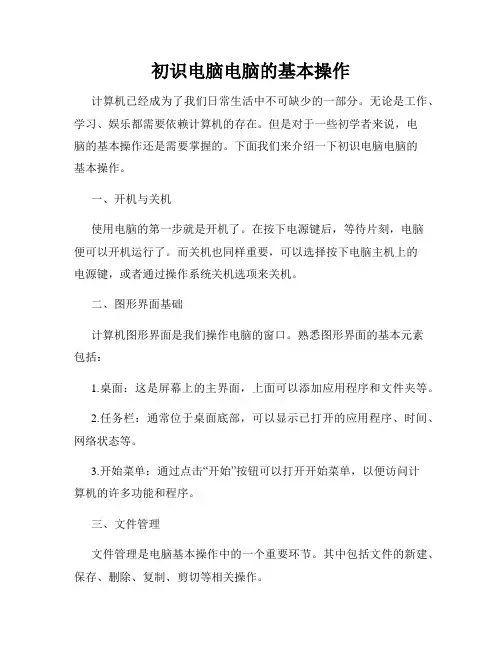
初识电脑电脑的基本操作计算机已经成为了我们日常生活中不可缺少的一部分。
无论是工作、学习、娱乐都需要依赖计算机的存在。
但是对于一些初学者来说,电脑的基本操作还是需要掌握的。
下面我们来介绍一下初识电脑电脑的基本操作。
一、开机与关机使用电脑的第一步就是开机了。
在按下电源键后,等待片刻,电脑便可以开机运行了。
而关机也同样重要,可以选择按下电脑主机上的电源键,或者通过操作系统关机选项来关机。
二、图形界面基础计算机图形界面是我们操作电脑的窗口。
熟悉图形界面的基本元素包括:1.桌面:这是屏幕上的主界面,上面可以添加应用程序和文件夹等。
2.任务栏:通常位于桌面底部,可以显示已打开的应用程序、时间、网络状态等。
3.开始菜单:通过点击“开始”按钮可以打开开始菜单,以便访问计算机的许多功能和程序。
三、文件管理文件管理是电脑基本操作中的一个重要环节。
其中包括文件的新建、保存、删除、复制、剪切等相关操作。
1.新建文件或文件夹,可以找到相应的文件夹或位置后,右击选择“新建”,选择文件或文件夹,即可进行相关操作。
2.保存文件时,需要选择一个文件类型和保存路径,以便后续操作。
3.删除文件时,可以进行物理删除或放入回收站。
四、应用程序使用计算机上有许多应用程序可以为我们的工作和生活提供帮助。
学会使用这些应用程序可以提高我们的效率。
常见的应用程序包括文字处理、电子邮件、浏览器、多媒体播放器等。
五、基本操作技巧1.常用快捷键: Windows操作系统中,Ctrl + C为复制,Ctrl + V 为粘贴,Ctrl + X 为剪切。
2.鼠标操作:鼠标是我们操作电脑的重要工具,掌握鼠标的基本操作包括点击、双击、右键菜单等。
3.打印文档:在打印文档时,需要知道具体的打印机型号和连接方法,选择合适的打印机驱动程序,并在打印设置中进行设置。
以上就是初识电脑电脑的基本操作。
当然,电脑使用方法并非只有以上几点,需要学习和实践。
慢慢地适应,掌握更多方法和技巧,让电脑更好地为我们服务。

电脑产品说明书快速上手你的个人电脑电脑产品说明书:快速上手你的个人电脑(注意:本文仅适用于初次使用个人电脑的用户。
如需更详细的操作指南,请参考正式的产品说明书。
)欢迎使用个人电脑!在这篇快速上手指南中,我们将帮助你了解基本的操作指令、常用功能以及一些实用技巧,以便您能够尽快熟悉和享受使用电脑的乐趣。
1. 开箱并连接设备第一步是打开包装盒,取出个人电脑及其附件。
确保附件齐全,并按照产品说明书中的指引连接各个设备,例如插上电源适配器、鼠标和键盘等。
2. 开机并设置系统连接好各个设备后,按下电源按钮开机。
您可能需要设置一些基本信息,例如时区、语言和网络连接。
根据屏幕提示进行相应的设置,并确保您的个人电脑与互联网连接正常。
3. 探索桌面一旦系统启动完成,您将看到一个称为“桌面”的主界面。
桌面是您操作个人电脑的中心。
在这里,您可以找到各种应用程序、文件和文件夹的图标。
4. 熟悉操作界面桌面提供了一系列菜单栏、任务栏和操作图标,方便您快速访问各种功能。
例如,在任务栏上,您可以找到“开始”按钮,通过点击它来打开“开始菜单”,从而进一步访问其他应用程序和功能。
5. 学习基本操作指令个人电脑有一些基本操作指令,如复制、粘贴、剪切和删除。
这些指令在使用电脑时非常实用。
您可以通过使用鼠标或键盘快捷键来执行这些操作。
例如,为了复制某个文件或文字,您只需选中它,然后按下Ctrl+C;要粘贴已复制的内容,按下Ctrl+V。
6. 使用常见应用程序个人电脑上有许多常见的应用程序,如文档编辑器、图片浏览器和网络浏览器等。
通过打开这些应用程序,您可以进行文档编辑、文件管理、互联网浏览等操作。
您可以通过单击应用程序的图标或使用“开始菜单”来启动它们。
7. 连接互联网对于大多数用户来说,互联网是个人电脑的重要功能之一。
要连接互联网,您可以通过有线网络连接或Wi-Fi无线连接。
在桌面右下角的任务栏上,您可以点击网络图标来查看可用的网络连接选项,并选择您想要连接的网络。
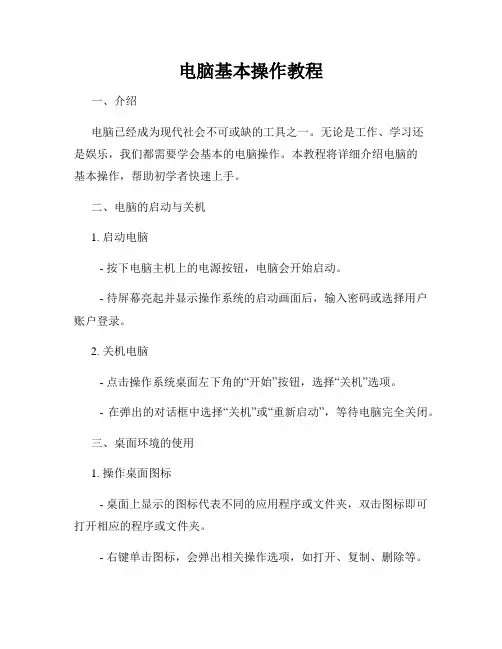
电脑基本操作教程一、介绍电脑已经成为现代社会不可或缺的工具之一。
无论是工作、学习还是娱乐,我们都需要学会基本的电脑操作。
本教程将详细介绍电脑的基本操作,帮助初学者快速上手。
二、电脑的启动与关机1. 启动电脑- 按下电脑主机上的电源按钮,电脑会开始启动。
- 待屏幕亮起并显示操作系统的启动画面后,输入密码或选择用户账户登录。
2. 关机电脑- 点击操作系统桌面左下角的“开始”按钮,选择“关机”选项。
- 在弹出的对话框中选择“关机”或“重新启动”,等待电脑完全关闭。
三、桌面环境的使用1. 操作桌面图标- 桌面上显示的图标代表不同的应用程序或文件夹,双击图标即可打开相应的程序或文件夹。
- 右键单击图标,会弹出相关操作选项,如打开、复制、删除等。
2. 调整桌面分辨率- 右键点击桌面空白处,选择“显示设置”。
- 在显示设置窗口中,可以调整屏幕分辨率,以适应自己的需求。
四、文件和文件夹管理1. 创建文件夹- 右击桌面空白处,选择“新建”>“文件夹”,然后输入文件夹的名称。
- 双击文件夹即可进入文件夹,进行文件的存储和管理。
2. 复制和粘贴文件- 选中要复制的文件或文件夹,按下Ctrl+C进行复制。
- 在目标位置上单击鼠标右键,选择“粘贴”(或按Ctrl+V快捷键)。
3. 删除文件和文件夹- 选中要删除的文件或文件夹,点击键盘上的“Delete”键,或者右键选择“删除”选项。
五、常见应用程序的使用1. 文字处理软件- 打开文字处理软件,如Microsoft Word,创建、编辑和格式化文字文档。
- 使用工具栏上的按钮,可以进行字体、段落和页面布局的调整。
2. 电子表格软件- 打开电子表格软件,如Microsoft Excel,创建、编辑和分析数据。
- 利用电子表格的各种函数和公式,实现数据的计算和统计。
3. 网络浏览器- 启动浏览器,如Google Chrome或Mozilla Firefox,输入网址即可访问网页。
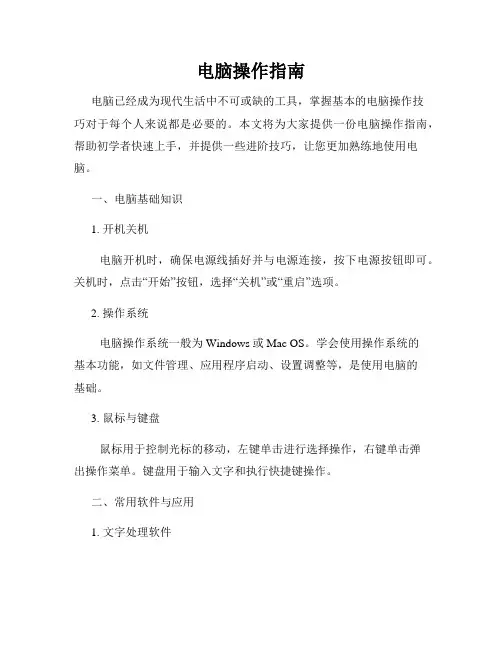
电脑操作指南电脑已经成为现代生活中不可或缺的工具,掌握基本的电脑操作技巧对于每个人来说都是必要的。
本文将为大家提供一份电脑操作指南,帮助初学者快速上手,并提供一些进阶技巧,让您更加熟练地使用电脑。
一、电脑基础知识1. 开机关机电脑开机时,确保电源线插好并与电源连接,按下电源按钮即可。
关机时,点击“开始”按钮,选择“关机”或“重启”选项。
2. 操作系统电脑操作系统一般为Windows或Mac OS。
学会使用操作系统的基本功能,如文件管理、应用程序启动、设置调整等,是使用电脑的基础。
3. 鼠标与键盘鼠标用于控制光标的移动,左键单击进行选择操作,右键单击弹出操作菜单。
键盘用于输入文字和执行快捷键操作。
二、常用软件与应用1. 文字处理软件Microsoft Office中的Word是最常见的文字处理软件,用于创建和编辑文档。
掌握基本的排版、格式设置、插入图片等功能,可以提升工作效率。
2. 电子表格软件Excel是一款强大的电子表格软件,可以用于数据分析、图表制作等。
了解基本的公式和函数,可以更好地处理和管理数据。
3. 幻灯片演示软件PowerPoint是一款用于制作演示文稿的软件,可以创建幻灯片、添加动画效果等。
熟练使用幻灯片制作工具,可以制作出精美的报告和演示。
4. 浏览器Chrome、Firefox或Safari等浏览器常用于访问互联网。
了解浏览器的基本操作和常用功能,可以高效地进行网上搜索和浏览。
三、网络与安全1. 上网方式通过有线或无线网络接入互联网,需要连接家庭或办公室的Wi-Fi或使用移动网络。
2. 邮件使用学会使用电子邮件软件,如Outlook或Gmail,能够方便地收发邮件、管理联系人和设置电子邮件的各项参数。
3. 网络安全知识注意网络安全,不随意下载未知来源的文件、软件,并保持电脑系统和防病毒软件的及时更新。
四、文件管理与存储1. 文件管理掌握文件的创建、复制、重命名、删除等基本操作,并合理地组织和归类文件,以便于查找和管理。
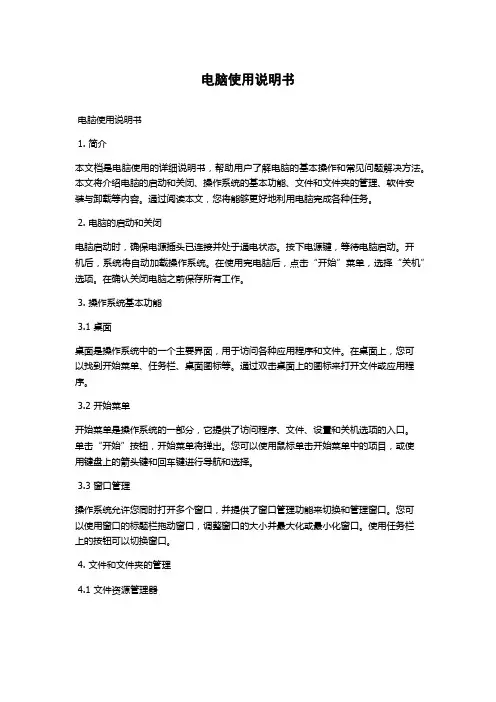
电脑使用说明书电脑使用说明书1. 简介本文档是电脑使用的详细说明书,帮助用户了解电脑的基本操作和常见问题解决方法。
本文将介绍电脑的启动和关闭、操作系统的基本功能、文件和文件夹的管理、软件安装与卸载等内容。
通过阅读本文,您将能够更好地利用电脑完成各种任务。
2. 电脑的启动和关闭电脑启动时,确保电源插头已连接并处于通电状态。
按下电源键,等待电脑启动。
开机后,系统将自动加载操作系统。
在使用完电脑后,点击“开始”菜单,选择“关机”选项。
在确认关闭电脑之前保存所有工作。
3. 操作系统基本功能3.1 桌面桌面是操作系统中的一个主要界面,用于访问各种应用程序和文件。
在桌面上,您可以找到开始菜单、任务栏、桌面图标等。
通过双击桌面上的图标来打开文件或应用程序。
3.2 开始菜单开始菜单是操作系统的一部分,它提供了访问程序、文件、设置和关机选项的入口。
单击“开始”按钮,开始菜单将弹出。
您可以使用鼠标单击开始菜单中的项目,或使用键盘上的箭头键和回车键进行导航和选择。
3.3 窗口管理操作系统允许您同时打开多个窗口,并提供了窗口管理功能来切换和管理窗口。
您可以使用窗口的标题栏拖动窗口,调整窗口的大小并最大化或最小化窗口。
使用任务栏上的按钮可以切换窗口。
4. 文件和文件夹的管理4.1 文件资源管理器文件资源管理器是用于管理文件和文件夹的工具。
通过打开文件资源管理器,您可以访问电脑上的所有文件和文件夹。
可以使用文件资源管理器来创建、复制、剪切、粘贴、重命名和删除文件和文件夹。
4.2 文件和文件夹操作要打开文件或文件夹,请双击它们。
要复制文件或文件夹,请选择它们,右键单击并选择“复制”选项。
然后导航到目标位置,右键单击空白处,并选择“粘贴”选项。
要移动文件或文件夹,请选择它们,右键单击并选择“剪切”选项。
然后导航到目标位置,右键单击空白处,并选择“粘贴”选项。
要重命名文件或文件夹,请选中它们,右键单击并选择“重命名”选项。
输入新的名称并按下回车键。

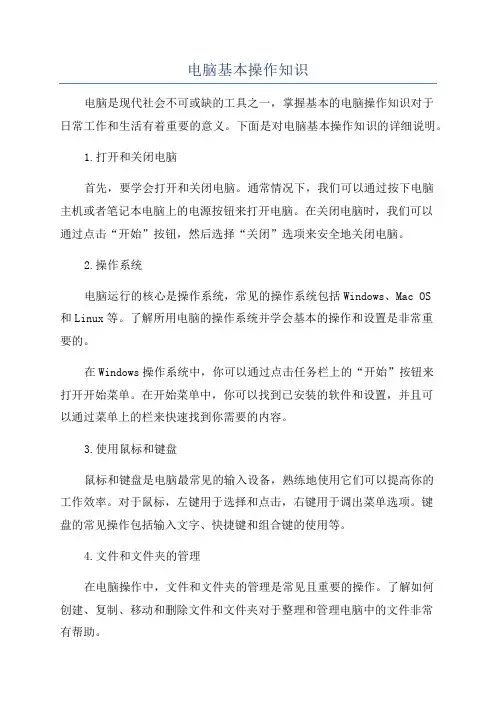
电脑基本操作知识电脑是现代社会不可或缺的工具之一,掌握基本的电脑操作知识对于日常工作和生活有着重要的意义。
下面是对电脑基本操作知识的详细说明。
1.打开和关闭电脑首先,要学会打开和关闭电脑。
通常情况下,我们可以通过按下电脑主机或者笔记本电脑上的电源按钮来打开电脑。
在关闭电脑时,我们可以通过点击“开始”按钮,然后选择“关闭”选项来安全地关闭电脑。
2.操作系统电脑运行的核心是操作系统,常见的操作系统包括Windows、Mac OS和Linux等。
了解所用电脑的操作系统并学会基本的操作和设置是非常重要的。
在Windows操作系统中,你可以通过点击任务栏上的“开始”按钮来打开开始菜单。
在开始菜单中,你可以找到已安装的软件和设置,并且可以通过菜单上的栏来快速找到你需要的内容。
3.使用鼠标和键盘鼠标和键盘是电脑最常见的输入设备,熟练地使用它们可以提高你的工作效率。
对于鼠标,左键用于选择和点击,右键用于调出菜单选项。
键盘的常见操作包括输入文字、快捷键和组合键的使用等。
4.文件和文件夹的管理在电脑操作中,文件和文件夹的管理是常见且重要的操作。
了解如何创建、复制、移动和删除文件和文件夹对于整理和管理电脑中的文件非常有帮助。
在文件资源管理器中,你可以浏览你的计算机中的文件和文件夹,并进行常见的文件操作。
你可以通过鼠标右键点击文件或文件夹来打开菜单,从而执行各种操作。
5.常见应用程序的使用学会使用常见的办公软件和应用程序可以提高你的工作效率。
例如,Microsoft Office套件中的Word用于处理文字、Excel用于处理数值数据、PowerPoint用于制作演示文稿等。
6.网络和互联网使用互联网在现代社会中扮演着非常重要的角色,因此学会使用网络和互联网也是必不可少的电脑基本操作知识。
了解如何连接无线网络、使用浏览器浏览网页、发送和接收电子邮件以及使用各种在线服务都是必备技能。
7.安全和隐私保护电脑安全和隐私保护是使用电脑的重要方面之一、学会设置强密码、定期更新防病毒软件、注意可疑的邮件附件和链接等都是保护电脑安全的基本措施。
电脑使用基础操作手册在现代社会,电脑已经成为生活和工作中不可或缺的一部分。
对于初次接触电脑的人来说,熟练掌握基本的操作技能是至关重要的。
本手册将详细介绍电脑的基础操作,帮助读者快速上手并提高工作效率。
一、开机和关机1.开机:插上电源线,按下计算机主机上的电源键,等待电脑启动。
2.关机:点击“开始”按钮,选择“关机”选项,等待电脑关闭。
二、桌面界面1.桌面背景:右键点击桌面空白处,选择“个性化”选项,设置自己喜欢的桌面背景。
2.桌面图标:在桌面上可以找到常用的应用和文件的图标,双击打开相应的应用程序或文件夹。
三、文件和文件夹操作1.新建文件夹:右键点击鼠标选择“新建”→“文件夹”,输入新文件夹的名称。
2.重命名文件夹或文件:选中要重命名的文件夹或文件,点击鼠标右键选择“重命名”,输入新的名称。
3.复制、剪切和粘贴:选中要复制或剪切的文件或文件夹,点击鼠标右键选择“复制”或“剪切”,然后在目标位置右键选择“粘贴”。
4.删除文件夹或文件:选中要删除的文件夹或文件,点击鼠标右键选择“删除”,确认删除。
四、应用程序的使用1.开始菜单:点击屏幕左下角的“开始”按钮,打开开始菜单。
在开始菜单中可以找到所有已安装的应用程序。
2.常用办公应用:a. Microsoft Word:用于创建和编辑文档。
b. Microsoft Excel:用于创建和编辑表格。
c. Microsoft PowerPoint:用于创建和编辑演示文稿。
d. Adobe Photoshop:用于图像处理和编辑。
e. Adobe Illustrator:用于矢量图形设计。
f. Adobe Premiere Pro:用于视频编辑。
g. Adobe Audition:用于音频编辑。
3.常用浏览器:Google Chrome、Mozilla Firefox和Microsoft Edge 是常用的网络浏览器,用于上网浏览网页。
五、网络连接1.有线连接:将电脑的网线插入电脑和路由器之间的以太网口上。
电脑使用教程电脑使用教程电脑已经成为现代人生活中不可或缺的一部分,掌握电脑的基本使用方法对于提高工作效率和生活质量至关重要。
下面是一份简单的电脑使用教程,帮助初学者快速掌握基本操作。
1. 开机与关机:电脑的开机和关机是基本操作,开机前需要确保电源插头连接到电源插座并打开电源开关。
按下电源按钮,电脑就会开始启动。
关机时,点击开始菜单,选择“关机”或“重启”选项,然后按照提示操作,等待电脑完全关闭后方可拔掉电源插头。
2. 桌面与任务栏:电脑开机后,桌面会显示在屏幕上。
桌面是您存放各种文件和快捷方式的区域,鼠标左键点击桌面上的图标可以打开对应的程序或文件。
任务栏位于屏幕底部,显示当前正在运行的程序和常用功能。
您可以在任务栏上右键点击图标,选择相应的操作。
3. 文件操作:在电脑上进行文件操作是我们经常需要的,如新建文件夹、复制、粘贴、删除等。
找到要操作的文件或文件夹,右键点击可以打开操作菜单,选择相应的操作。
4. 上网:电脑能够连接到互联网,您可以通过浏览器访问各种网页并进行在线活动。
在桌面上找到浏览器图标,点击打开浏览器,输入网址或搜索关键词即可开始上网。
5. 文档编辑:电脑常用的文档编辑软件有Microsoft Office套件和Google Docs等。
打开相应的软件后,您可以新建文档、编辑文本、插入图像和表格等操作。
6. 维护与更新:为了保持电脑的正常运行,需要定期进行系统维护和软件更新。
通过控制面板或电脑设置中的“更新与安全”选项,您可以检查和安装最新的系统和软件更新。
7. 安全与隐私:电脑上的重要文件和个人信息需要得到保护。
确保安装杀毒软件和防火墙,定期进行病毒扫描和数据备份,并避免随意下载和访问不明来源的文件或网站。
这是一个简单的电脑使用教程,对于初学者来说可以提供一些基本的指导。
掌握这些基本操作后,您可以进一步学习和探索更多高级功能和应用程序。
记得多练习和熟悉电脑操作,提高自己的电脑技能。
电脑的基本操作知识电脑已经成为我们生活的必需品,它帮助我们完成工作、娱乐和学习。
然而,对于一些刚开始接触电脑的人来说,掌握电脑的基本操作知识可能会感到有些困难。
本文将帮助你了解和掌握电脑的基本操作知识,让你能够更加轻松地使用电脑。
一、硬件部分1. 电源开关:电脑的电源开关通常位于机箱的前面或者侧面,打开电源开关后,电脑的电源指示灯亮起,显示电脑已经准备就绪。
2. 监视器:监视器是我们观看电脑内容的主要设备,通常连接在电脑主机的背面。
当电脑开机后,监视器会显示电脑的桌面,我们可以在屏幕上看到各种图标和菜单。
3. 键盘和鼠标:键盘和鼠标是我们操作电脑的主要工具,键盘用于输入文字和命令,鼠标用于选择和点击。
键盘和鼠标通常通过USB接口连接在电脑的主机上。
4. 主机:电脑的主机是电脑的核心部分,包含了处理器、内存、硬盘等关键组件。
主机通常位于电脑桌下面,连接着鼠标、键盘、监视器等设备。
5. 打印机:打印机是电脑的附属设备,用于将电脑上的文档打印出来。
我们可以通过USB接口或者局域网的方式连接打印机与电脑。
二、操作系统1. 开机和关机:要开机,首先按下电源开关,然后等待电脑的启动。
要关机,点击"开始"按钮,选择"关机"选项,并等待电脑关闭。
2. 桌面:桌面是操作系统显示的初始界面,上面可以放置各种图标和快捷方式。
你可以通过鼠标点击打开程序或文件,也可以通过键盘快捷键来操作。
3. 文件和文件夹:在操作系统中,文件用于存储各种数据,可以是文档、图片、音频等。
文件夹用于组织和管理文件。
你可以通过鼠标右键点击文件或文件夹,选择相应的操作,比如复制、粘贴、删除等。
4. 窗口管理:操作系统允许多个窗口同时打开,你可以通过点击窗口的标题栏来移动窗口,通过窗口的最大化、最小化、关闭按钮来管理窗口的大小和状态。
三、常用软件1. 浏览器:浏览器用于访问互联网上的网页,常见的浏览器有谷歌浏览器、火狐浏览器等。
电脑基本操作简介:1、电脑开、关机方法首先要记住的是开机顺序,一般来讲开机时要先开外设(即主机箱以外的其他部分)后开主机,关机时要先关主机后关外设。
我们所说的开机有以下几种情况:第一次开机。
这种情况的开机方法为先打开显示器的电源开关,然后再打开主机箱的电源开关(其上有"POWER"标志)。
重新启动电脑。
这是指电脑在运行过程中由于某种原因发生"死机"或在运行完某些程序后需要重新启动电脑。
这时有三种方法:●同时按住键盘上的"Ctrl"键、"Alt"键和"Del"键着三个按键,电脑即会自动重新启动;●在前一个方法不行的情况下,直接在主机箱上按下"RESET"按钮让电脑重新启动;●如果前两种方法都不行时不得已采用的方法,就如同第一次开机时一样,直接按下主机箱上的"POWER"按键让电脑重新开机。
关机时就更简单了,只要按下主机箱上的"POWER"键即可。
但须记住的是:一定要先退出所有的运行程序后才能关机。
如果是在WINDOWS操作系统下,其关机一定要按以下顺序关机:先关闭所有的运行程序,然后用鼠标左键点击屏幕左下角的"开始"按钮,在其弹出的菜单中选择"关闭系统"后点击鼠标左键,在随后弹出的对话框中选择"关闭计算机"选项,最后用鼠标点击其上标有"是"的按钮。
稍后,屏幕上会出现"现在您可以安全地关闭计算机了"字样,这时您可以直接按下主机箱上的"POWER"按钮以安全地关闭计算机了。
2、鼠标、键盘的使用方法■常见鼠标一般有二键式、三键式两种。
一般使用两键的鼠标, 如果使用三键的鼠标, 则中键不用。
移动: 只要移动即可, 有如键盘的方向键一般, 不过鼠标可比键盘灵活太多了单击(click): 按左键一下(如:最大化)、或按右键一下(如:显示属性)双击(double click): 连续按左键两下(如:执行程序)拖曳(drag): 将鼠标移到原目标位置, 按住左键不要放开, 移动鼠标到新目标位置, 放开左键即可(如:接龙中的移牌)3、上网简单操作●如何将喜欢的网页添加到收藏夹?答:转到要添加到收藏夹的网页,在“收藏”菜单上,单击“添加到收藏夹”如果需要,请键入该网页的新名称,击[确定]。
电脑说明书快速入门指南轻松上手使用电脑的基本功能电脑说明书快速入门指南欢迎您购买本产品,本指南将帮助您快速上手使用电脑的基本功能。
在开始使用电脑之前,请先阅读以下内容,以确保您能顺利地使用各项功能。
第一步:电脑设置和启动在您第一次开启电脑时,系统会引导您进行一些基本设置。
请根据屏幕上的指示,选择您所需要的选项,例如选择系统语言、键盘布局等。
完成设置后,您可以按下电源按钮来启动电脑。
稍等片刻,系统将加载并显示欢迎界面。
您只需根据屏幕上的提示,进行简单的操作即可完成启动。
第二步:桌面和任务栏启动电脑后,您将看到桌面和任务栏。
桌面是您主要进行工作和访问文件的地方,任务栏则提供了常用功能的快捷方式。
桌面上通常会有一些图标,这些图标代表着各种应用程序和文件夹。
双击其中的一个图标,即可打开对应的应用程序或者访问文件夹。
任务栏位于屏幕底部,它包含了开始菜单、程序任务栏和系统托盘等。
您可以使用开始菜单来查找和打开应用程序、访问设置等。
程序任务栏则显示了您当前打开的应用程序,方便您快速切换。
系统托盘显示了一些常用的系统功能和通知图标。
第三步:使用应用程序电脑上预装了一些常用的应用程序,例如办公软件、网络浏览器等。
您可以通过开始菜单或桌面上的图标来打开这些应用程序。
一旦打开了某个应用程序,您就可以开始使用它了。
不同的应用程序具有不同的功能和界面,但它们通常都提供了一些共同的基本操作。
例如,您可以使用菜单栏、工具栏和快捷键来执行各种操作,如新建、保存、复制、粘贴等。
在使用应用程序时,您还可以进行一些常见的操作,如最大化或最小化窗口、切换不同的标签页等。
这些操作都可以通过窗口标题栏和标签栏来实现。
第四步:文件和文件夹管理电脑上的文件和文件夹可以帮助您组织和管理您的个人数据。
您可以使用资源管理器来查看和操作文件和文件夹。
资源管理器是一个用于浏览和管理文件和文件夹的工具。
它通常可以在开始菜单或任务栏中找到。
在资源管理器中,您可以浏览不同的驱动器、打开文件夹、复制、剪切和粘贴文件等。
电脑说明书掌握您新买电脑的基本操作和设置尊敬的用户:感谢您购买我们的新电脑!为了帮助您更好地了解和使用您新买的电脑,我们特别编写了这份电脑说明书。
通过阅读本说明书,您将能够掌握电脑的基本操作和设置。
请您仔细阅读以下内容,以充分发挥您新电脑的功能。
一、基本操作指南1. 开机与关机要开机,请长按电源按钮直到屏幕亮起。
要关机,请点击“开始”菜单,选择“关机”。
2. 用户登录当您开机后,系统将要求您输入登录凭据。
请输入您事先设定的用户名和密码。
3. 桌面介绍桌面是电脑主要工作区域,上面通常显示着图标、文件和文件夹。
您可以通过点击图标或打开文件夹来访问所需的应用程序或文件。
4. 常见操作- 鼠标操作:通过移动鼠标指针并点击鼠标按钮,您可以选择、拖动和操作屏幕上的元素。
- 键盘操作:通过按下键盘上的相应按键,您可以输入文本、执行命令和快捷方式。
5. 常用应用程序- 文件管理器:用于管理您的文件和文件夹,您可以通过它打开、复制、剪切和删除文件。
- 互联网浏览器:用于浏览网页并进行在线活动,例如搜索信息、发送电子邮件等。
- 多媒体播放器:用于播放音频和视频文件的应用程序。
二、设置指南1. 系统设置- 语言和区域设置:通过系统设置,您可以更改电脑的默认语言和地区。
- 屏幕分辨率:您可以根据自己的需求更改屏幕分辨率,以适应不同的显示器或应用程序。
2. 网络设置- Wi-Fi连接:在网络设置中,您可以搜索并连接到可用的无线网络。
请注意输入正确的密码,以确保您的网络连接安全。
- 有线连接:如果您的电脑支持有线连接,您可以使用网线将电脑与路由器或调制解调器连接。
3. 账户与隐私设置- 用户账户:在账户设置中,您可以更改您的登录凭据和个人信息。
- 隐私设置:通过隐私设置,您可以控制您的电脑如何处理个人信息和隐私数据。
4. 安全设置- 防病毒软件:为了保护您的电脑免受恶意软件和网络威胁,我们建议您安装和更新一款可信赖的防病毒软件。
电脑操作学习
电脑主要设备包括:
显示器
显卡
主板声卡现在普遍的主板都集成声卡和网卡
CPU 网卡
主机箱硬盘
内存
光驱
显示器
显示器开关
显示器开关,用来打开显示器,通常显示器打开状态下为开关指示灯(位于显示器开关旁边或显示器后方)亮着,显示器关闭状态开关指示灯则为熄灭。
显示器后面有两条线,一个条是视频线,一个是电源线。
电源线连接电源
视频线连接主机主板视频接口
电脑主机主要有2个开关按钮,主机开关(通常为个头较大位于上方的开关按钮)用于作为电脑主机的开关,主机重启按钮(通常为个头较小位于较下方的开关按钮)用于作为电脑出现死机故障无法正常关机或重启的开关按钮,通常也叫短路开关。
键盘
键盘,电脑的重要输入设备之一,用于信息和操作录入的重要输入设备。
主机开关
主机重启开关
鼠标
鼠标也作为电脑的重要输入设备,通常的鼠标主要有左键,滚动滑轮键, 右键这三个功能键组成。
左右键的操作方式主要有:单击,双击,按住不放拖动鼠标等操作。
左键单击的作用:选中、连接、按钮的按入(像我们通常按电视遥控器按钮一样,打开了按钮显示的对应功能)。
左键双击的作用:打开windows 桌面的功能图标对应的功能。
通常2次敲击左键的间隔要尽可能小点,要快,否则电脑只认为你是做了2 次左键单击事件(只是对图标进行了2次选中操作),而不认为你是做1次左键双击事件,就不能达到你想要的打开这个功能的操作。
如果出现上述的点击不够快的情况,只需重复回一次正确的双击操作就可以打开对应你所点击的图标功能。
右键单击的作用:打开你所点击的地方的高级菜单(高级功能菜单中有对你所点击的地方的大部分功能操作选项,通常有打开、改名即重命名、复制、删除、属性设置等功能)
滚动滑轮的作用:通常文档或网页显示器不能一屏显示完,所以通常有部分在下方,这时我们想看下面的内容,就要将下面的内容拖上来看,这时就要使用滚动滑轮了。
滚轮向下滑动:页面向上拖动可以看到下面的内容。
滚轮向上滑动:页面向下拖动可以看到上面的内容。
滚轮点击:这个功能通常不用,如果失误点击着,出现双箭头光标,再点击一次滚轮就可以取消了。
左键
右键
滚动滑轮
电脑开机
1、先打开显示器,按下显示器开关,查看显示器开关指示灯是否亮着,如果已经亮了说明
显示器已开启,如果没有亮,请在按一次,确认是否将显示器开关按到位,确认了显示器开关已经按到位了,但开关指示灯仍是没亮,检查显示器电源是否连接上。
2、按下主机开关,看电脑是否开始运转(运转时电源显示灯亮,风扇高速转动)。
如果没
用运转,请在按一次,确认是否将主机开关按到位,确认了主机开关已经按到位了,但主机仍未运转,检查主机电源是否连接上。
3、电脑成功运行后会有1-5分钟的开机自检等待时间,请耐心等待电脑开启,自检流程如
下:
4、自检完成后进去登陆界面,按照上面说提示的请按键盘上的Ctrl+Alt+Delete
然后会进到登陆窗口画面
注:这三个键要同时按才会生效
5. 这里我们已经进去到登陆画面的,然后在第三个选项里选择DSMOTOR 然后在输入自己的用户名和密码
Windows 桌面介绍:
1、 桌面功能图标:
这是我们系统自带操作功能或后期我们安装软件的软件和一些常用文档,为了方便打开这些软件或功能而创建的桌面功能图标。
这些功能图标的打开方式是使用鼠标光标箭头对准所要打开的功能图标上(箭头放在图标上),再双击鼠标左键就可以打开这个功能
图标对应的功能了。
2、 开始功能菜单:
电脑的主菜单,电脑的所有功能都可以再这里的菜单找到并实现。
这里包括电脑的常规操作:关机、重新启动、打开软件、设置电脑等。
打开方式:鼠标光标箭头对准开始功能菜单(位置如上图所示),左键单击,即弹出开
桌面功能图标
开始功能菜单
任务栏
始功能菜单,将光标移入弹出的菜单内,菜单内光标所对准的选项背景色会变为蓝色,此时在单击鼠标左键就可以打开背景色变为蓝色的菜单选项的功能了。
若要退出开始功能菜单则将鼠标光标移至任何一处桌面空白处单击鼠标左键即可退出并关闭开始功能菜单。
3、windows任务栏:
任务栏这里显示的是你所打开的软件、文档、网页等打开的东西。
如:
这条任务栏上面显示的就是我打开了这么多个东西,其中凹下去的一项就是当前桌面上所显示的。
如我想看任务栏里的其他项的内容将这些内容显示在桌面,则用鼠标对准任务栏里你所想看的项的上面,单击鼠标左键,桌面上就立即显示这项的内容,同时任务栏的这项也会凹下去。
电脑关机
打开开始功能菜单:
将鼠标光标箭头移入功能菜单内并对准关闭计算机选项,单击鼠标左
键。
弹出关闭计算机对话框:
将鼠标光标箭头对准关闭按钮再单击鼠标左键,对话框消失,电脑开始关机,等待电脑显示器黑屏,电脑主机风扇停转,再关闭显示器电源就完成电脑关机,在关机过程中不要按主机开关,电脑关机是不需要按主机上的按钮的。
常见问题
网络盘连接失败先确认网线是否连接正常
网络正常
如果图标变成红色的叉说明网络有问题,网线没有插好,需要重新插下网线。
如果网络正常网络盘还是无法打开,就需要点击我的电脑右键选断开所有网络盘,选择里面全部的网络盘点击确定,断开后重新启动计算机。
如图
然后点击确定,重新启动计算机就可以了。